Win11如何添加输入法?Win11添加输入法的方法
更新时间:2023-12-18 21:04:45作者:bianji
Win11操作系统也推出很久了,有很多小伙伴都有进行安装体验,而有的小伙伴在使用过程中却发现新的操作系统并不知道如何添加输入法,那么应该如何操作呢?下面就和小编一起来看看应该怎么操作吧。

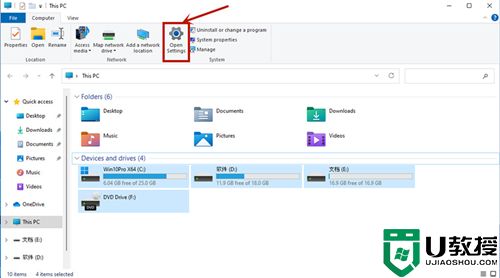
Win11添加输入法的方法
1、双击打开桌面上的“此电脑”。

2、然后找到其中的齿轮状按钮“option settings”,单击进入。
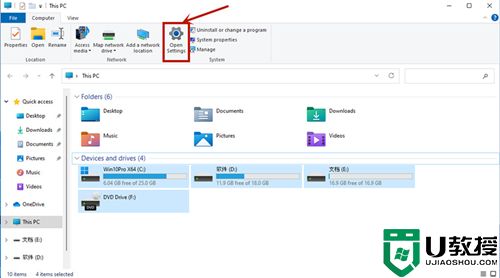
3、然后找到其中的“time&language”选项。
4、进入后点击左侧栏的language,点击preferred language下方的“add a language”。
5、在语言列表中选择我们想要添加的输入法,这里以中文为例。
6、然后在这里勾选除了红框中选项的所有选项,再点击“install”。
7、等待输入法安装完成就可以了,还可以通过点击它移动首选项。
Win11如何添加输入法?Win11添加输入法的方法相关教程
- Win11微软五笔输入法如何添加?Win11微软五笔输入法添加方法
- win7系统如何增加输入法 win7电脑添加输入法的方法
- w10怎么添加输入法|w10添加输入法的方法
- win10添加输入法设置在哪里 win10添加输入法的操作步骤
- Win11如何添加输入法?
- 搜狗输入法添加其他语言输入法的方法
- Wind8添加韩语键盘输入的方法
- 惠普台式电脑输入法怎么设置搜狗输入法 电脑怎么添加搜狗输入法的快捷方法
- 惠普台式电脑输入法怎么设置搜狗输入法 电脑怎么添加搜狗输入法的快捷方法
- Win11任务栏如何添加图标?Win11任务栏图标添加的方法
- 5.6.3737 官方版
- 5.6.3737 官方版
- Win7安装声卡驱动还是没有声音怎么办 Win7声卡驱动怎么卸载重装
- Win7如何取消非活动时以透明状态显示语言栏 Win7取消透明状态方法
- Windows11怎么下载安装PowerToys Windows11安装PowerToys方法教程
- 如何用腾讯电脑管家进行指定位置杀毒图解

